很多用户在使用win10系统时发现键盘反应很慢,可能是键盘设置的敏感性。如何调整键盘灵敏度,边肖会教你。
在Windows 10操作系统中,存在键盘反馈速度慢的现象。如果有延迟怎么调整键盘的灵敏度?一种在windows 10系统中调整和设置键盘灵敏度方法,
我们可以通过调整键盘灵敏度来解决键盘反馈延迟的问题。
提高win10系统键盘响应速度的方法:
1.首先,我们打开控制面板,找到[键盘]选项。
2.在打开的键盘属性窗口中,在字符重复列中。将重复延迟(d)的滑块拉到最短位置,重复速度(r)的滑块拉到最快位置(如图),然后点击确定。
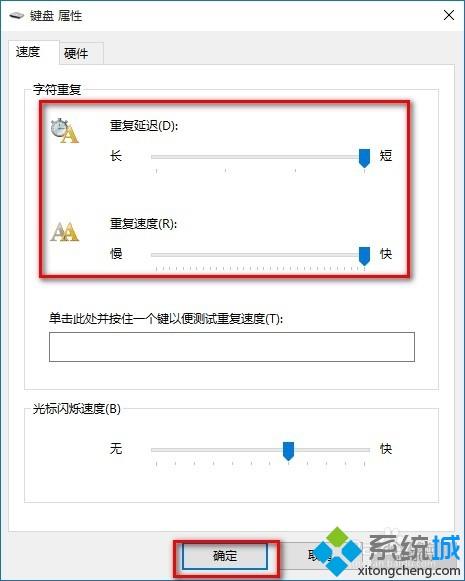
转到注册表设置并检查键盘的注册表信息。
打开注册表编辑器:win R(enter regedit)-按enter打开注册表编辑器。
Expand the keyboard of HKEY _ Current _ User Control Panel.
默认情况下,只需将InitialKeyboardIndicators设置为“2”,
KeyboardDelay设置为“0”(延迟时间当然是越少越好)。
KeyboardSpeed设置为“48”(可以根据自己的需要设置为其他值)。
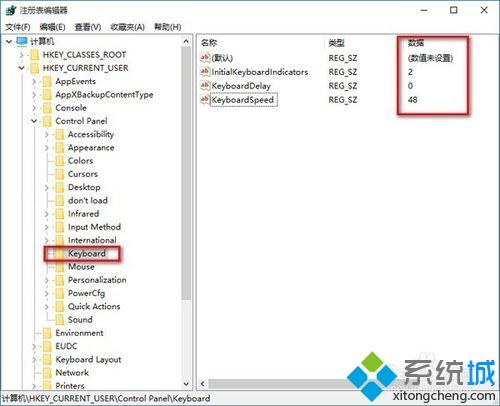
上面介绍的内容是如何提高win10系统键盘响应速度的教程。不知道大家有没有学过。如果你遇到过这样的问题,可以按照边肖的方法自己尝试一下,希望能帮你解决问题。
谢谢大家!了解更多教程信息,关注我们的系统世界网站~ ~ ~ ~








